
- Auteur John Day [email protected].
- Public 2024-01-30 11:16.
- Laatst gewijzigd 2025-01-23 15:01.
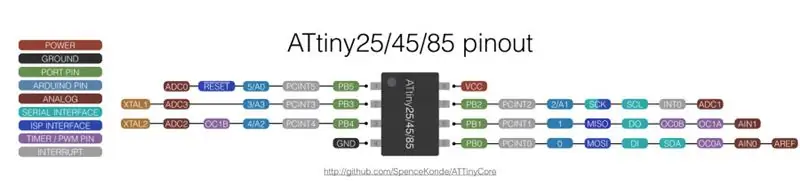
Medewerkers - Sayan Wadadar, Chiranjib Kundu
ATTiny85 programmeren met Arduino MEGA2560 als ISP.
Een paar maanden geleden probeerde ik mijn Arduino-project te verkleinen met mijn Attiny 85 ic. Het was de eerste keer dat ik een 20u ATTiny 85 probeerde te programmeren met mijn Arduino Mega. Ik had een probleem om dit te doen. Ik heb op internet gezocht maar er was geen project dat duidelijk de methode om dit te doen beschreven. Alle methoden worden beschreven met Arduino Uno als ISP, maar niet beschreven hoe Arduino Mega als ISP te gebruiken. Er is een kleine verandering van code in de schets van "ArduinoISP" terwijl we Arduino Mega als ISP gebruiken.
Stap 1:
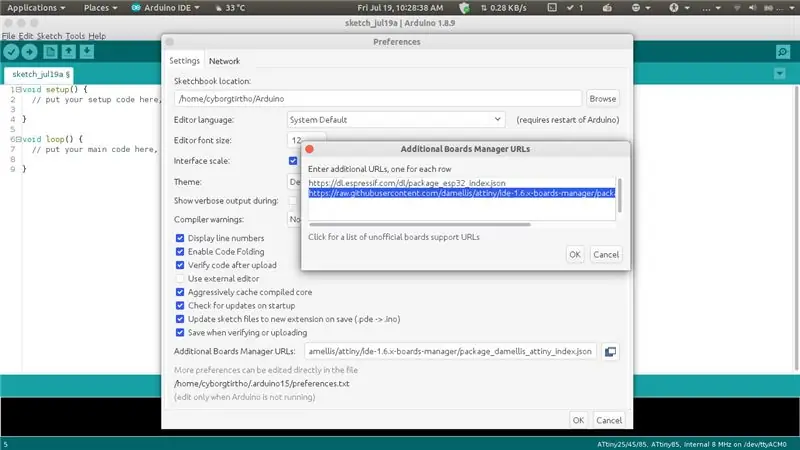
Proces: Haal eerst de ATTiny 85-ondersteuning op de Arduino IDE. Hiervoor moet je naar de
1. Bestand -> Voorkeur
2. Klik nu op "Extra Boards Manager-URL's"
3. En plak de gegeven link naar de doos: https://raw.githubusercontent.com/damellis/attiny/ide-1.6.x-boards-manager/package_damellis_attiny_index.json 4. En druk vervolgens op OK.
5. Sluit nu Arduino IDE.
6. Start dan opnieuw de IDE.
Stap 2:
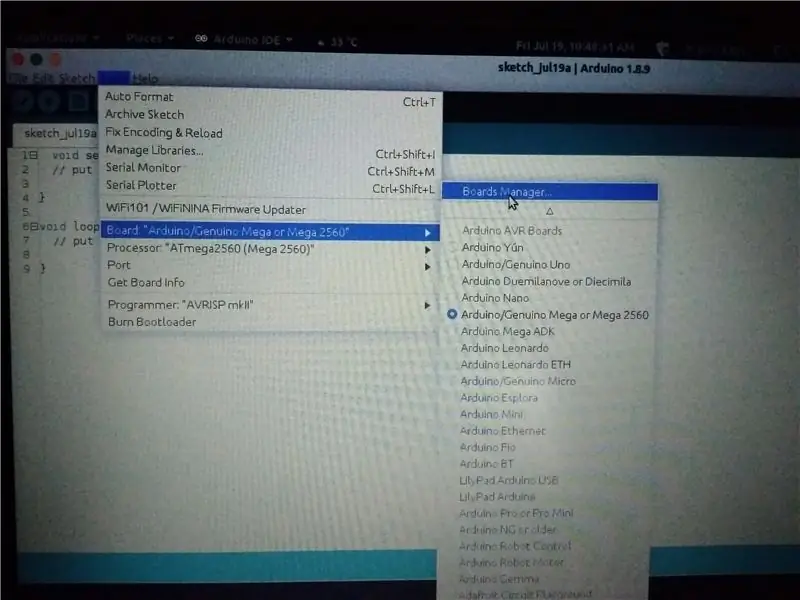
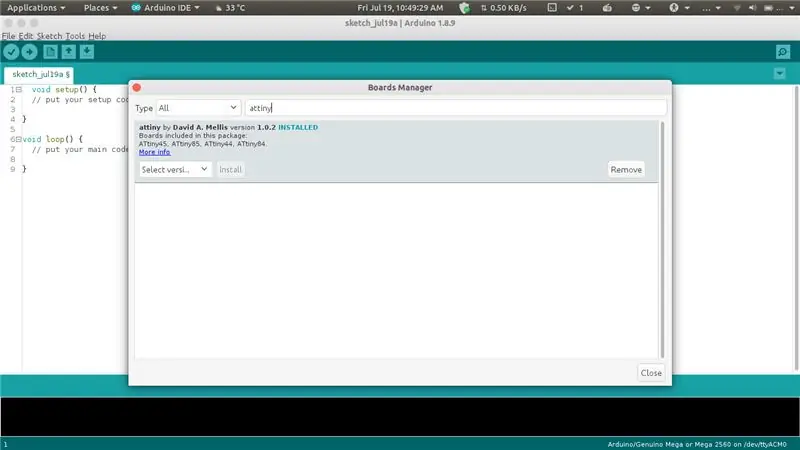
7. Volgende ga naar: Tool -> Board -> Board Manager 8. Zoek nu naar: attiny
9. Download en installeer: "attiny door Davis A. Mellis"
10. Sluit vervolgens uw Arduino aan op de computer en selecteer vervolgens Arduino Mega Board en selecteer ook de juiste poort.
Stap 3:
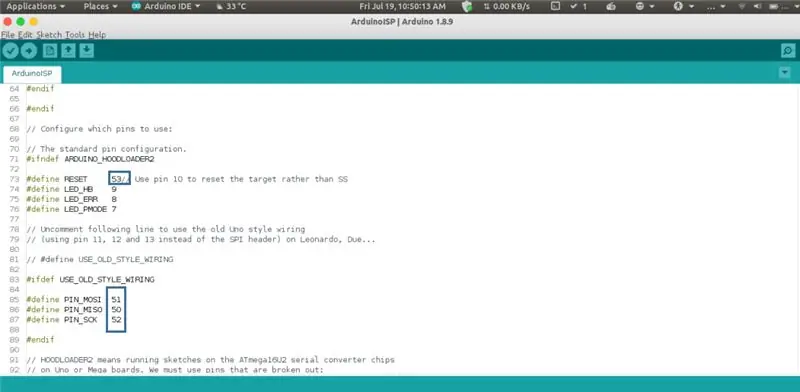
11. Ga nu naar: Bestand -> Voorbeeld -> ArduinoISP
12. Open dat voorbeeld.
13. Verander zoals getoond in bovenstaande afbeelding (ook hieronder weergegeven):
#define RESET 53
#define PIN_MOSI 51
#define PIN_MISO 50
#define PIN_SCK 52
14. Uploaden: ArduinoISP.ino
Stap 4:
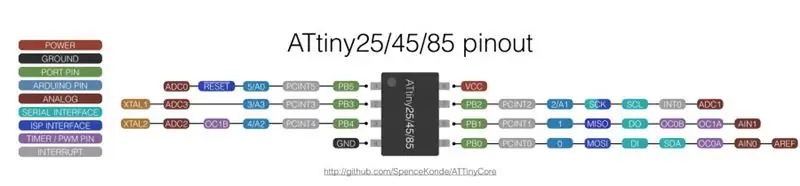
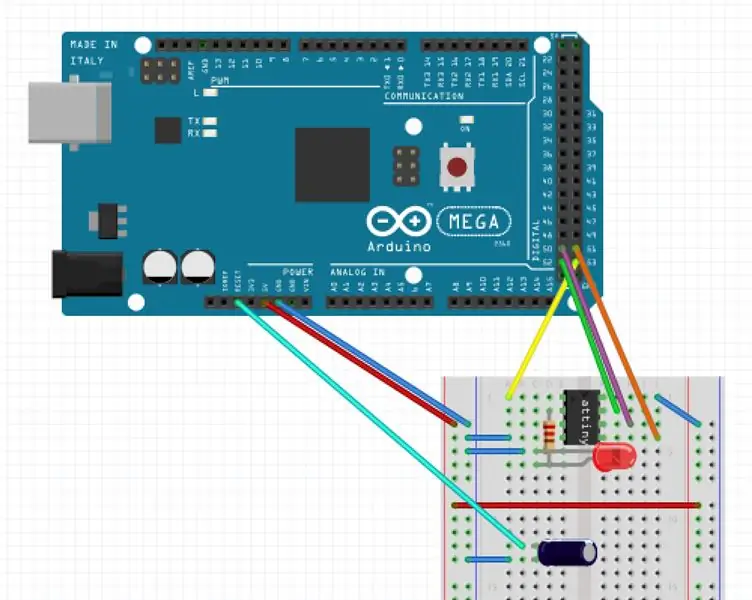
12. Sluit nu uw pin aan zoals hieronder beschreven: Mega Pin 51 ATtiny Pin 5 (MOSI)
Mega Pin 50 ATtiny Pin 6 (MISO)
Mega Pin 52 ATtiny Pin 7 (SCK)
ATtiny pin 4 GND (aardingspin)
ATtiny Pin 8 naar VCC (5V)
Mega Pin 53 ATtiny Pin 1 (RVS)
**Sluit een condensator van 10uf aan tussen Ground en RESET op de Arduino Mega.
Stap 5:
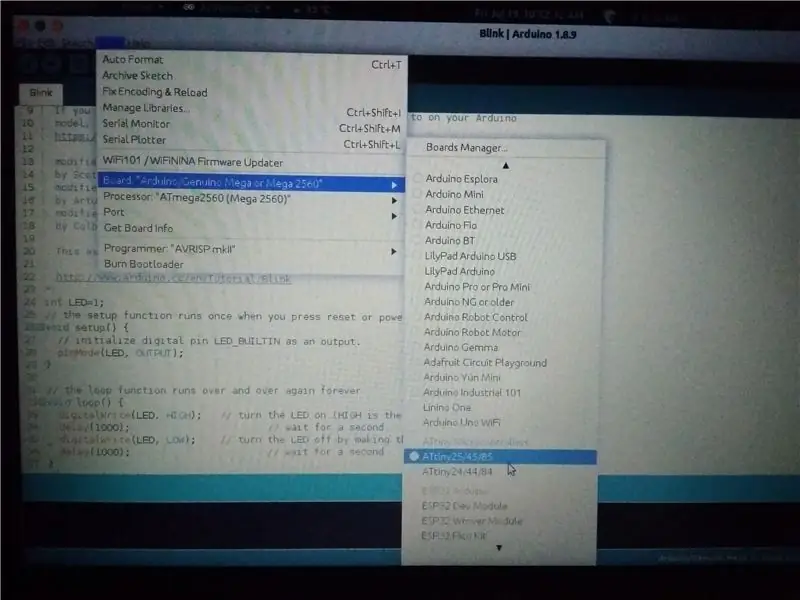
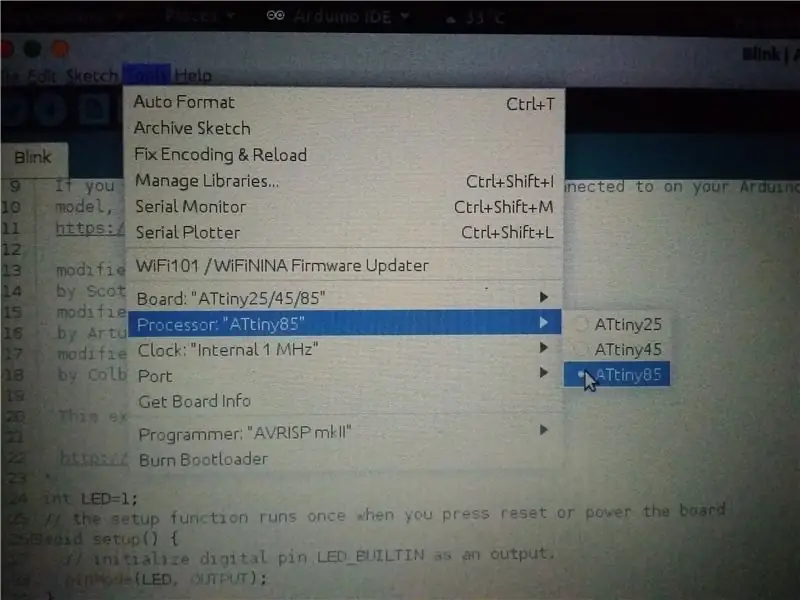
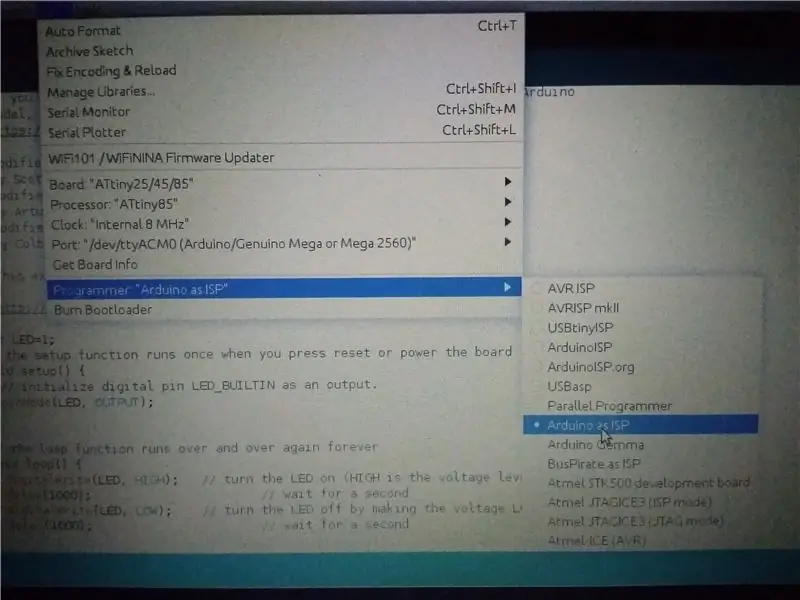
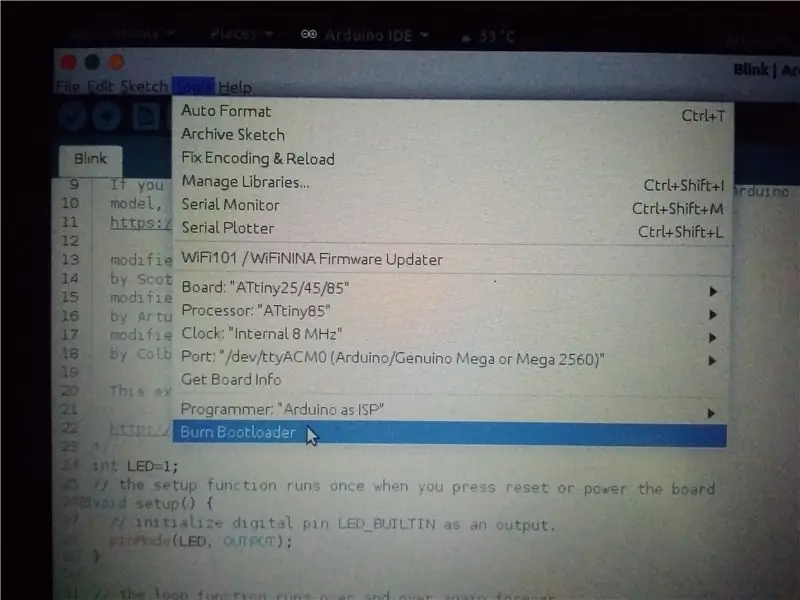
13. Om Blink Led-schets naar attiny te uploaden met atmega:
ga naar: Bestand -> Voorbeeld -> Basis -> Blink.ino
14. Vervolgens moet je in de schets veranderen naar de led-pin 13 naar 1, omdat ATtiny 85 slechts 8-pins heeft, dus je moet de output-pin veranderen.
15. Ga daarna naar: Gereedschapsbord ATtiny25/45/85
16. Selecteer vervolgens: Tools Processor ATtiny85
17. Klok instellen: Gereedschapsklok Intern 8Mhz
18. Ga nu naar: Tools Programmer Arduino als ISP
19. Vervolgens moet je naar: Tools Burn Bootloader
20. Klaar met het uploaden van Sketch.:)
…….. Dank u, een fijne dag verder…….
Aanbevolen:
Mooie lijmstift branden - Ajarnpa

Burning Beautiful Glue Stick: hi!, deze keer zal ik een tutorial delen over het branden van mooie lijmsticks met arduino, lijm, karton, tape en acrylpijpen
Arduino als ISP -- Hex-bestand branden in AVR -- Zekering in AVR -- Arduino als programmeur: 10 stappen

Arduino als ISP || Hex-bestand branden in AVR || Zekering in AVR || Arduino als programmeur:…………………….. ABONNEER aub op mijn YouTube-kanaal voor meer video's…….. Dit artikel gaat helemaal over arduino als isp. Als u een hex-bestand wilt uploaden of als u uw zekering in AVR wilt plaatsen, hoeft u geen programmeur te kopen, u kunt dit doen
Hoe te voorkomen dat LED gaat branden? - Ajarnpa

Hoe te voorkomen dat LED gaat branden?: Voordat we zeggen hoe we kunnen voorkomen dat LED gaat branden, moeten we eerst zeggen wat LED is. LED staat voor light emitting diode, is een halfgeleiderapparaat dat zichtbaar licht van een bepaalde kleur uitstraalt wanneer stroom v
HOE BOOTLOADER IN ATMEGA328 TE BRANDEN met Arduino Uno - Ajarnpa

HOE BOOTLOADER TE BRANDEN IN ATMEGA328 Arduino Uno gebruiken: eerst video-tutorial bekijken
De ATTiny85, ATTiny84 en ATMega328P programmeren: Arduino als ISP: 9 stappen (met afbeeldingen)

Programmeren van de ATTiny85, ATTiny84 en ATMega328P: Arduino Als ISP: Voorwoord Ik heb onlangs een paar op ESP8266 gebaseerde IoT-projecten ontwikkeld en ontdekte dat de kernprocessor moeite had om alle taken uit te voeren die ik nodig had om te beheren, dus besloot ik een aantal van de minder belangrijke activiteiten naar een andere mic
